So bedecken Sie Akne mit Photoshop

- 2327
- 278
- Prof. Dr. Finja Goebel
Fotos sind seit langem Teil des Alltagslebens eines jeden Menschen geworden. Eine große Rolle dabei wurde die schnelle Entwicklung sozialer Netzwerke gespielt. Selfie, Foto mit Familie, Freunde - all dies ist regelmäßig auf Instagram, Vkontakte, Klassenkameraden und vielen anderen beliebten Diensten dargelegt. Aber was zu tun ist, wenn Sie einige Hautmängel verbergen möchten, um auf dem Bild so attraktiv wie möglich herauszufinden? In diesem Artikel werden wir ausführlich berücksichtigen, wie Sie Akne und Maulwürfe in Photoshop entfernen können. Lasst uns beginnen. Gehen!

Wir lösen das Problem unerwünschter Akne und Maulwürfe auf dem Porträt
Das Adobe Photoshop -Programm bietet mehrere Tools gleichzeitig, mit denen Sie das Problem mit Akne und Maulwürfen lösen können. Sie haben ein ähnliches Handlungsprinzip, aber jeder hat seine eigenen Vor- und Nachteile, sodass Sie die bequemste Möglichkeit für Sie wählen können. Wir werden jeweils mehr analysieren.
Sie können jede Version von Photoshop verwenden. Die neue Version des CS6 hat eine modernere Schnittstelle, dies wirkt sich jedoch nicht auf die Funktionalität aus.
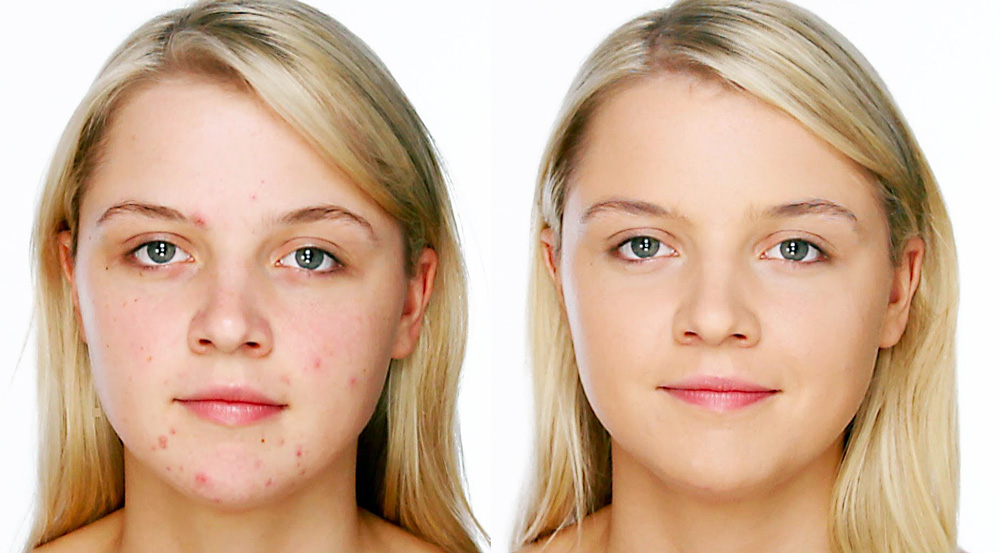
Unser Ziel ist es, einen solchen Effekt zu erzielen
Einfacher und am schnellsten zu verwenden, um ein Werkzeug als "Point Restorative Pinsel" zu verwenden. Sie finden es auf dem entsprechenden Panel links oder verwenden Sie einen heißen Schlüssel "J". Nachdem Sie einen punktrestaurativen Pinsel ausgewählt haben, wählen Sie seine Größe aus, und sollte etwas mehr als eine defekte Stelle sein. Klicken Sie nun auf den Bereich, der behoben werden muss. Die Farbe der Pixel des bearbeiteten Bereichs wird automatisch durch die Farbe benachbarter Pixel ersetzt. Wenn Sie also den Durchmesser des Pinsels ändern, können Sie abwechselnd jeden Pickel oder Maulwurf löschen. Damit Korrekturen nicht bemerken können, wird empfohlen, ein ähnliches Verfahren durchzuführen, da zuvor das verarbeitete Bild erhöht wurde.
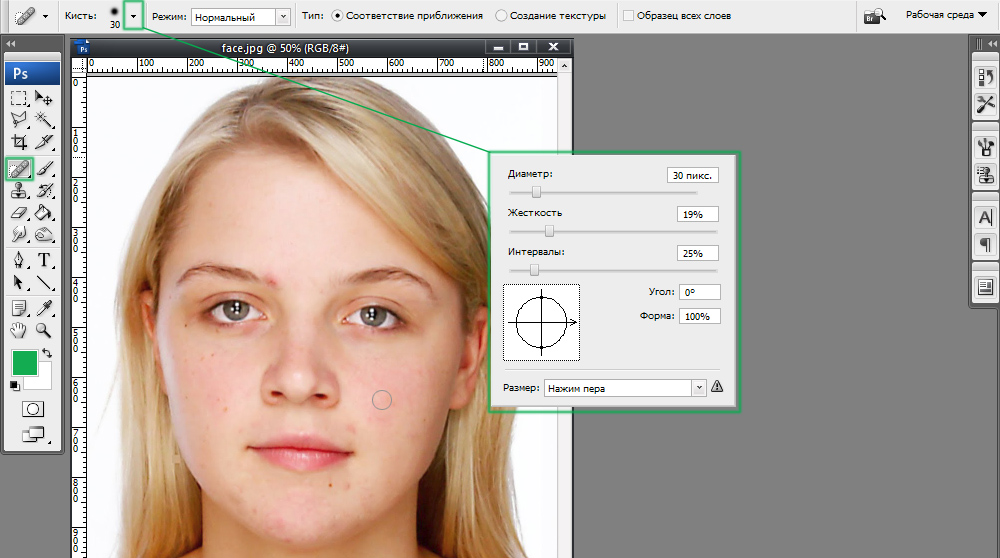
Bei der Arbeit können die Parameter des Pinsels selbst konfiguriert werden
Die zweite Option ist die Verwendung des "Wiederherstellen von Pinsel" -Tools. Der Unterschied zum vorherigen besteht darin, dass Sie in diesem Fall unabhängig die Farbe auswählen können, die der angegebene Bereich gemalt wird. Es funktioniert so. Wählen Sie einen restaurativen Pinsel aus und wählen Sie seinen Durchmesser aus. Drücken Sie die ALT -Taste auf der Tastatur. Nachdem sich der Cursor in ein Kreuz verwandelt hat (ähnelt einem Anblick), bewegen Sie es in den Bereich des Gesichts, mit dem Sie Farbe nehmen möchten, und klicken Sie einmal einmal. Wenn der Cursor wieder die Ansicht des Rings ansieht, klicken Sie auf den Problembereich, um ihn zu beheben.
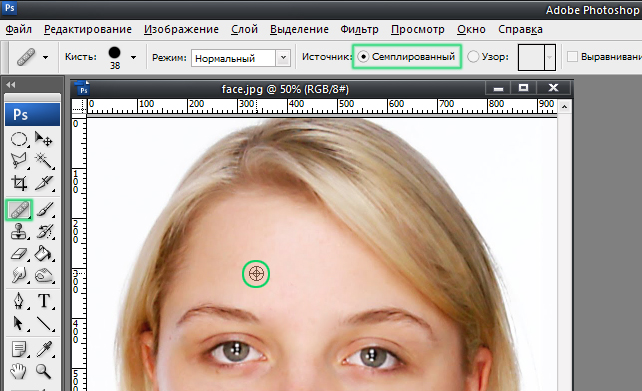
Wir verwenden das Tool zusammen mit dem ALT -Schlüssel
Es gibt auch eine dritte Option, mit der Sie Akne in Photoshop verschmieren können. Seine Essenz ist die Verwendung des "Patch" -Tools. Sein Unterschied zu zwei der oben genannten Methoden besteht darin. Das heißt, diese Methode ermöglicht es nicht nur, den gewünschten Bereich zu malen, sondern auch die Textur der Haut aufrechtzuerhalten. Der Patch funktioniert wie folgt. Wählen Sie zuerst das gewünschte Werkzeug im Feld aus und wählen Sie dann einen Pickel oder einen Maulwurf aus. Halten Sie den linken Mausschlüssel fort und bewegen Sie das ausgewählte Stück in einen geeigneten, perfekten Hautbereich. Jetzt kann die linke Maustaste veröffentlicht werden. Das fehlerhafte Fragment wird durch perfekte ersetzt.
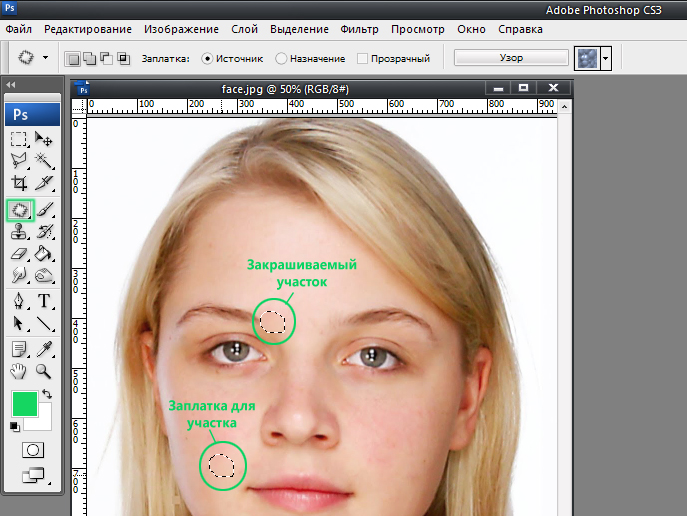
Es ist wichtig, einen guten Abschnittsdon zu bestimmen
Wenn Sie diese Werkzeuge anwenden, malen Sie abwechselnd jedes problematische Element auf Ihrem Gesicht. Wenn Sie das alles sorgfältig und in einem vergrößerten Bild ausführen, gibt es auch bei einer großen Anzahl von Korrekturen keine Anzeichen von Intervention.
Jetzt wissen Sie, wie Sie Akne und Maulwürfe loswerden, die ein gutes Foto verderben. Schreiben Sie in die Kommentare, ob dieser Artikel Ihnen geholfen hat, und teilen Sie Ihre Meinung mit anderen Benutzern darüber, in welchem Weg Sie die effektivsten als die am effektivsten betrachtet werden können.

